Email của bạn chỉ là của bạn. Bạn không cần phải lo lắng về người khác có thể truy cập vào nó trên iPhone bởi vì Outlook đã có một biện pháp bảo vệ thư điện tử bằng khuôn mặt hoặc dấu vân tay.
Apple tuyên bố rằng hệ thống Touch ID của họ có khoảng một trên 50.000 cơ hội bị crack, trong khi tỷ lệ "một phần một triệu" của Face ID thì tốt hơn nhưng không phải lúc nào cũng hiệu quả. Tuy nhiên, đó là một lớp bảo mật email khác nếu bạn không khóa iPhone hoặc cho bạn bè hoặc người nhà sử dụng điện thoại. Chỉ cần không nói cho ai biết mật mã, thì email của bạn sẽ an toàn bởi vì họ vẫn có thể mở Outlook với mật mã.
Kích hoạt Face ID hoặc Touch ID trong Outlook thực sự rất đơn giản. Chạm vào biểu tượng trình đơn ba thanh ngang ở góc trên cùng bên trái màn hình, sau đó chạm vào hình bánh răng Settings ở góc dưới cùng bên trái.
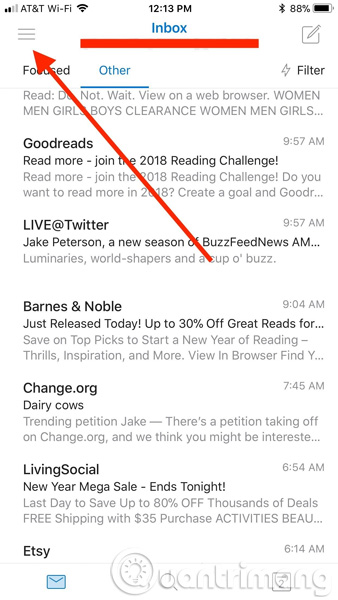
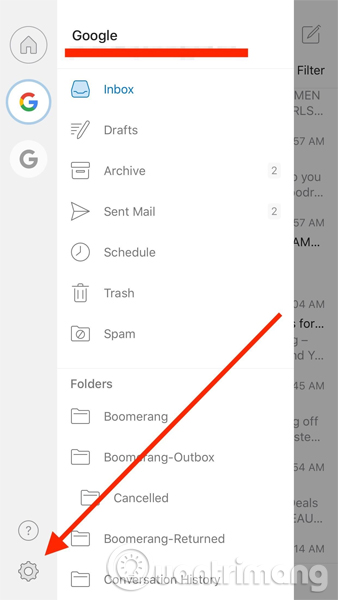
Trên màn hình bên dưới, cuộn xuống cho đến khi thấy "Require Face ID" hoặc "Require Touch ID" trong Preferences. Chạm vào thanh trượt để bật Face ID hoặc Touch ID. Nếu chuyển sang màu xanh có nghĩa là bạn đã bật nó.
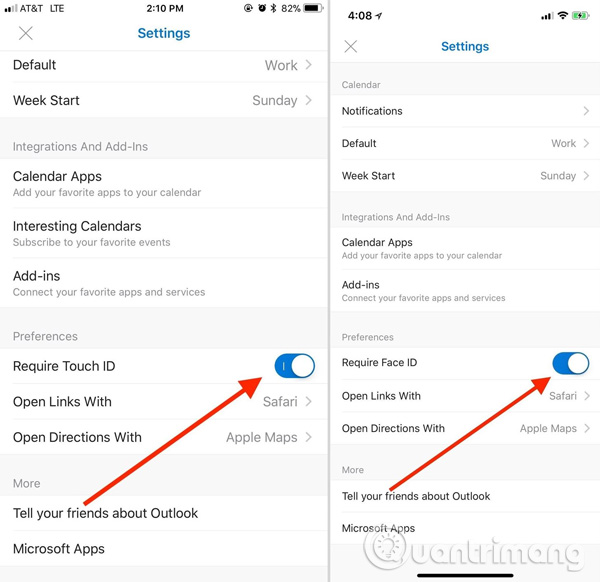
Lưu ý: Nếu không thấy Face ID như một tùy chọn trên iPhone X , mở ứng dụng Settings, sau đó gõ "Face ID & Passcode", nhập mật mã của bạn, chọn "Other Apps" trong Use Face ID For. Đảm bảo rằng Outlook được bật ở đây, nếu không bạn sẽ không thấy tùy chọn này trong ứng dụng.
Lần đầu tiên mở Outlook sau khi kích hoạt Face ID, nó sẽ yêu cầu sự cho phép của bạn để sử dụng Face ID, nhấn "OK" trên thông báo. Từ giờ trở đi, mỗi khi mở Outlook, nó sẽ chỉ yêu cầu quét khuôn mặt và mở email. Nếu chạm vào "Don’t Allow" và quyết định sử dụng nó sau đó, bạn sẽ phải đi tới Settings để đảm bảo chuyển đổi Outlook (xem lưu ý ở trên).
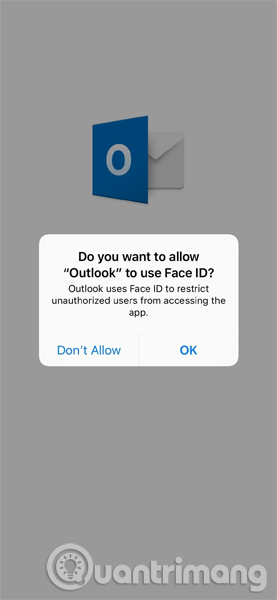
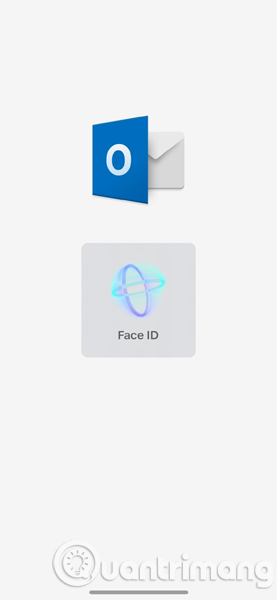
Thật thú vị, Outlook, khác với các ứng dụng email khác, nó không yêu cầu người dùng thiết lập một mã PIN để kích hoạt Face ID hoặc Touch ID. Thay vào đó, hệ thống sẽ làm việc với mật mã iPhone. Bạn có thể nhập mật mã này nếu phần mềm không nhận ra khuôn mặt hoặc dấu vân tay. Đây là lý do tại sao không nên tiết lộ mật mã iPhone cho bất cứ ai. Nếu ai đó phải sử dụng iPhone của bạn, hãy mở nó cho họ.
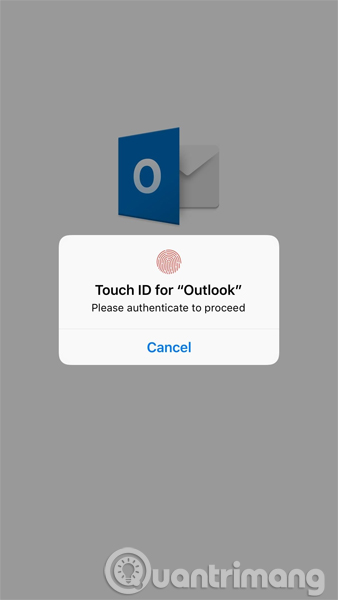
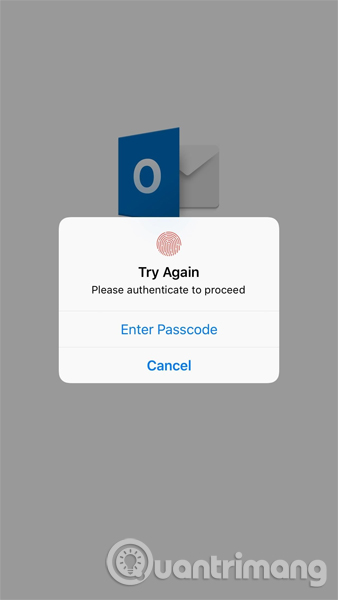
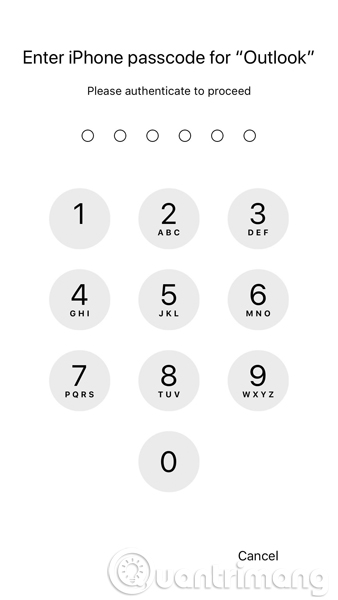
Mặc dù phương pháp này có thể không cung cấp cùng mức độ bảo mật như tạo mã PIN cụ thể cho Outlook, nhưng nó vẫn có thể bảo vệ email nếu bạn không cho ai biết mật mã iPhone.
Xem thêm:
 Công nghệ
Công nghệ  Windows
Windows  iPhone
iPhone  Android
Android  Học CNTT
Học CNTT  Download
Download  Tiện ích
Tiện ích  Khoa học
Khoa học  Game
Game  Làng CN
Làng CN  Ứng dụng
Ứng dụng 



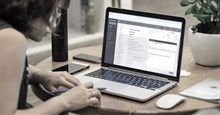






 Linux
Linux  Đồng hồ thông minh
Đồng hồ thông minh  Chụp ảnh - Quay phim
Chụp ảnh - Quay phim  macOS
macOS  Phần cứng
Phần cứng  Thủ thuật SEO
Thủ thuật SEO  Kiến thức cơ bản
Kiến thức cơ bản  Dịch vụ ngân hàng
Dịch vụ ngân hàng  Lập trình
Lập trình  Dịch vụ nhà mạng
Dịch vụ nhà mạng  Dịch vụ công trực tuyến
Dịch vụ công trực tuyến  Nhà thông minh
Nhà thông minh  Quiz công nghệ
Quiz công nghệ  Microsoft Word 2016
Microsoft Word 2016  Microsoft Word 2013
Microsoft Word 2013  Microsoft Word 2007
Microsoft Word 2007  Microsoft Excel 2019
Microsoft Excel 2019  Microsoft Excel 2016
Microsoft Excel 2016  Microsoft PowerPoint 2019
Microsoft PowerPoint 2019  Google Sheets - Trang tính
Google Sheets - Trang tính  Code mẫu
Code mẫu  Photoshop CS6
Photoshop CS6  Photoshop CS5
Photoshop CS5  Lập trình Scratch
Lập trình Scratch  Bootstrap
Bootstrap  Ứng dụng văn phòng
Ứng dụng văn phòng  Tải game
Tải game  Tiện ích hệ thống
Tiện ích hệ thống  Ảnh, đồ họa
Ảnh, đồ họa  Internet
Internet  Bảo mật, Antivirus
Bảo mật, Antivirus  Họp, học trực tuyến
Họp, học trực tuyến  Video, phim, nhạc
Video, phim, nhạc  Giao tiếp, liên lạc, hẹn hò
Giao tiếp, liên lạc, hẹn hò  Hỗ trợ học tập
Hỗ trợ học tập  Máy ảo
Máy ảo  Điện máy
Điện máy  Tủ lạnh
Tủ lạnh  Tivi
Tivi  Điều hòa
Điều hòa  Máy giặt
Máy giặt  Quạt các loại
Quạt các loại  Cuộc sống
Cuộc sống  Kỹ năng
Kỹ năng  Món ngon mỗi ngày
Món ngon mỗi ngày  Làm đẹp
Làm đẹp  Nuôi dạy con
Nuôi dạy con  Chăm sóc Nhà cửa
Chăm sóc Nhà cửa  Du lịch
Du lịch  Halloween
Halloween  Mẹo vặt
Mẹo vặt  Giáng sinh - Noel
Giáng sinh - Noel  Quà tặng
Quà tặng  Giải trí
Giải trí  Là gì?
Là gì?  Nhà đẹp
Nhà đẹp  TOP
TOP  Ô tô, Xe máy
Ô tô, Xe máy  Giấy phép lái xe
Giấy phép lái xe  Tấn công mạng
Tấn công mạng  Chuyện công nghệ
Chuyện công nghệ  Công nghệ mới
Công nghệ mới  Trí tuệ nhân tạo (AI)
Trí tuệ nhân tạo (AI)  Anh tài công nghệ
Anh tài công nghệ  Bình luận công nghệ
Bình luận công nghệ